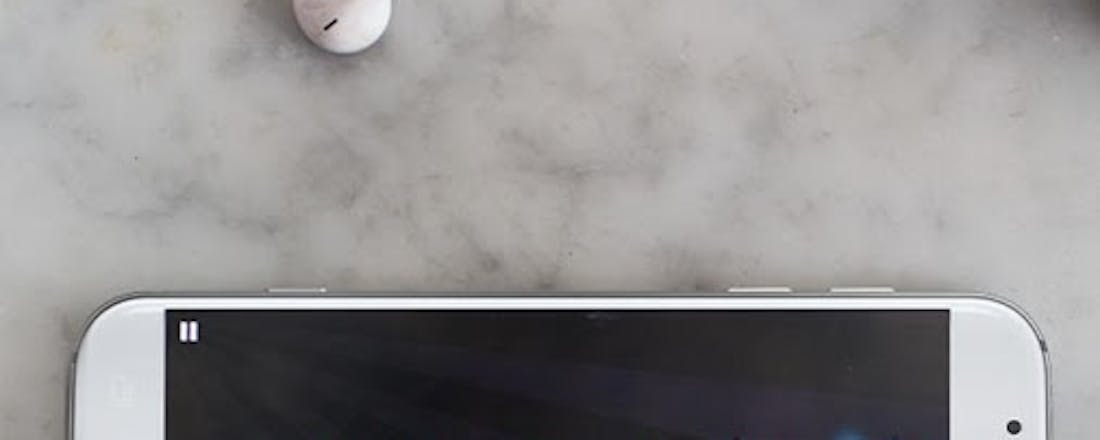Leer muziek maken met deze apps en tools
Een muziekinstrument leren bespelen kost tijd. Zeker als je noten wilt leren lezen of complexe stukken wilt kunnen spelen. Gelukkig kun je online een heleboel gratis informatie vinden. Wil je gewoon wat pingelen en snel muziek maken? Dan zijn er genoeg apps voor je smartphone of tablet te vinden.
Tip 01: Muziek maken
Iedereen die een instrument wil leren spelen, loopt tegen dezelfde twee obstakels aan. Ten eerste moet je je lichaam trainen om op de juiste manier geluid uit een instrument te halen. Om te drummen moet je je beide armen en benen onafhankelijk van elkaar in de maat kunnen bewegen. Wil je gitaar leren spelen, dan zul je de eerste weken veel eelt op je vingers hebben voordat je vingers gewend zijn om de snaren goed in te drukken. Daarnaast ontkom je niet aan een beetje theorie, je moet weten hoe je een C-akkoord speelt of hoe je verschillende ritmes uit elkaar kunt houden. Gelukkig hoef je hiervoor niet naar de muziekschool, op internet zijn genoeg gratis cursussen of workshops te vinden. In de appstore van je smartphone zijn bovendien erg leuke apps verkrijgbaar die je helpen bij het leren spelen van je instrument. Wil je muziek maken met behulp van je pc of smartphone, dan zijn er tientallen goede programma’s om je eerste track te maken. En kun je al een beetje pingelen, dan is het een fluitje van een cent om je liedjes op te nemen met je pc of smartphone.
©PXimport
Tip 02: Pianospelen
Vrijwel iedereen heeft weleens geprobeerd om een fatsoenlijk geluid uit een piano of keyboard te krijgen. Op www.zebrakeys.com vind je maar liefst vijftig gratis lessen. Het mooie van Zebra Keys is dat je geen piano nodig hebt, via een Flash-toepassing heb je een klavier in je browser. De cursus begint met het bekend worden met het pianoklavier en via de toetsen van je toetsenbord krijg je geluid uit de virtuele piano. Vanaf les drie leer je al een simpel liedje, dat je vervolgens op het eerstvolgende familieweekend kunt laten horen. Uiteraard leer je ook een beetje theorie. Handig om te begrijpen wat nou precies akkoorden zijn en waarom er tussen sommige witte toetsen geen zwarte toetsen zitten. Heb je de basislessen gedaan en wil je nieuwe songs leren, kijk dan eens naar de app Flowkey. Aan de hand van video’s aan de bovenkant en een notenbalk aan de onderkant, kun je vrij snel een simpel liedje leren spelen. Acht songs zijn gratis, daarna moet je een abonnement op de dienst nemen. Via video’s kun je natuurlijk ook piano leren spelen, een paar handige Nederlandstalige video’s vind je op het kanaal van
.
©PXimport
Aan de hand van video’s en een notenbalk, leer je vrij snel een simpel liedje spelen
-
Tip 03: Gitaar spelen
Een gitaar is een totaal ander instrument dan een piano en vereist ook een andere aanpak. Ook genoteerde muziek voor gitaar wordt vaak anders weergegeven dan voor een piano, tenminste als het over popmuziek gaat. Voor een piano vind je online akkoordenschema’s die worden aangegeven met letters. Zo staat G voor een G-akkoord en Em voor een E-mineur akkoord. Voor gitaren vind je vaak tabs, dit zijn kleine tabelletjes waar de vingerzetting op wordt weergegeven. Om te leren hoe je deze tabs moet lezen, neem je hier een kijkje. Een ontzettend goede app is die Justin Guitar (Beginner Song Course). Met de gratis app voor Android en iOS zie je hoe je snaren moet vastpakken, hoe je akkoorden vormt en leer je eveneens verschillende speelstijlen. De eerste lessen zijn gratis, wil je meer leren dan kun je voor 35 euro een jaar lang alle lessen volgen, een stuk goedkoper dan de muziekschool. Op de website www.justinguitar.com vind je bovendien honderden gratis lessen en tutorials.
©PXimport
Akkoorden en tabs zoeken
Kun je al een beetje spelen en ben je op zoek naar akkoorden, songteksten of tabs voor songs, dan heb je genoeg keuze. De websites www.chordie.com, www.azchords.com en www.ultimate-guitar.com hebben duizenden songs in de database staan. De meeste zijn door andere gebruikers geüpload en kunnen foutjes bevatten. Doordat elke song een beoordeling heeft, zie je echter meteen welke akkoordenschema’s door de community het best zijn beoordeeld en dus weinig fouten bevatten.
©PXimport
Tip 04: Drums spelen
Om drums te leren spelen, kun je ook prima online beginnen. Belangrijk is dat je ritmes kunt lezen en een onafhankelijkheid in je armen en benen ontwikkelt. Voor de basics neem je een kijkje op de uitgebreide website www.freedrumlessons.com. Je vindt hier tientallen gratis lessen en video’s. Naast speeltechnieken en het lezen van drumpartituren wordt er ook op een goede houding en het juist vasthouden van je stokken gehamerd. Klik op Legacy Lessons voor de gratis lessen. De site heeft ook een nieuwere serie met geüpdatete informatie, maar voor deze serie moet je je portemonnee trekken. Ben je door de gratis informatie heen, kijk dan eens op www.drumeo.com. Hier vind je honderden video’s van gerenommeerde drummers. Een abonnement kost je zo’n 200 euro per jaar. Een fors bedrag, maar daarvoor krijg je dan ook hoogwaardige video’s met duidelijke instructies.
©PXimport
Er wordt ook op een goede houding en het juist vasthouden van je stokken gehamerd
-
Tip 05: Samenwerken
Als je je eerste piano-, gitaar- of drumlessen achter de rug hebt, wil je misschien met andere muzikanten samen werken. Een briefje bij de Albert Heijn achterlaten is natuurlijk een optie, maar er zijn slimmere opties. Op www.muzikantenbank.eu kun je een advertentie plaatsen of klikken op Advertentie zoeken. Geef aan in welke stad of regio je woont (Nederland en België) en kies of je zelf op zoek bent naar een band of ensemble of dat je iemand voor jouw band nodig hebt. Andere opties zijn www.muzikantenbank.net of de muzikanten-afdeling van Marktplaats. Wil je online met andere muzikanten samenwerken, ga dan naar www.kompoz.com en maak een gratis account aan onder Register. Je kunt een opname van jezelf uploaden en een oproep plaatsen voor een gitaarsolo, een vocale bijdrage of een mooie pianopartij voor het intro van je song. Uiteraard moet je hiervoor wel de mogelijkheid hebben om je eigen songs op te nemen.
©PXimport
Tip 06: Pingelen met apps
Je hoeft natuurlijk geen instrument te leren spelen. Als je liever op je smartphone een beetje wilt stoeien met loops, beats en melodieën, dan is er een ruime keuze. Met Magic Piano by Smule kun je op een Guitar Hero-manier songs spelen. Je hoeft alleen maar de gekleurde rondjes te volgen en deze op het juiste tijdstip te raken om een simpel liedje te spelen. Music Maker Jam is een stuk serieuzer en met deze app voor Android en iOS maak je je eigen tracks met behulp van ingebouwde audioloops. Leuk is dat je naderhand je eigen vocalen met de app kunt opnemen. Drum Machine is een gratis app voor Android waarmee je via de pads ritmes kunt maken. Deze ritmes kun je vervolgens in een loop afspelen. Een complexere app voor Android is Caustic, hiermee maak je niet alleen je eigen beats, de app bevat ook synthesizers, effecten en kost slechts 99 cent.
Via je touchscreen kun je melodieën op een soort virtuele gitaar spelen
-
Tip 07: Andere leuke apps
MorphWiz-Play is een app voor Android en iOS die is ontwikkeld door Jordan Rudess, toetsenist van de band Dream Theater. Via je touchscreen kun je melodieën op een soort virtuele gitaar spelen. Vanuit de app zijn meerdere geluiden te kiezen en ook zonder enige muzikale ervaring krijg je al snel een leuk geluid uit de app. Ethereal Dialpad is een Android-app waarmee je met een vinger over je scherm kunt glijden en zo geluiden kunt maken. Heb je iets minder met new-age-geluiden en wellicht aspiraties als beatboxer, download dan de app Looper voor Android. Hiermee kun je loops van je eigen stem opnemen en deze vervolgens afspelen en nieuwe loops eroverheen opnemen. Voor iOS zijn de apps Figure, Shyne! en DM1 erg goede keuzes. Wil je graag karaoke zingen met vrienden, download dan de app Sing! Karaoke van Smule, deze app is voor Android en iOS verkrijgbaar.
©PXimport
Tip 08: Dj met Spotify
Als je echt professioneel dj wilt worden, dan moet je wel even oefenen. Maar om een simpele dj-set op een feestje van wat vrienden neer te zetten, heb je niet zoveel kennis nodig. Als je Spotify gebruikt, kun je een afspeellijst maken met een selectie van nummers die je wilt gaan draaien. Een nummer voeg je toe door op de drie stipjes achter een nummer te klikken en voor Aan afspeellijst toevoegen te kiezen. Je kunt een nieuwe afspeellijst aanmaken of het nummer aan een bestaande lijst toevoegen. Als je een betaald abonnement hebt, kun je een afspeellijst naar je pc downloaden en op de feestlocatie zonder wifi-netwerk je nummers selecteren en afspelen. Dit doe je door links op de naam van de afspeellijst te klikken en bovenaan de schuif naast Downloaden aan te zetten. Je kunt bij de voorkeuren ook nog even op Geavanceerde instellingen weergeven klikken en de optie Nummers in elkaar over laten lopen aanzetten. Tijdens het feestje klik je op de drie stipjes en kies je In wachtrij zetten. Het geselecteerde nummer wordt nu pas afgespeeld als de huidige track is afgelopen.
©PXimport
Tip 09: Muziek opnemen
Het opnemen van je muziek hoeft niet moeilijk te zijn. Je kunt natuurlijk een muziekprogramma hiervoor gebruiken, maar als je simpelweg je gitaar en zang wilt opnemen, kan dit gewoon met je smartphone. Op de iPhone open je de app Dictafoon en op Android download je de gratis app Smart Voice Recorder. Voor iOS is er overigens ook een relatief nieuwe gratis app die speciaal gericht is op singer-songwriters: Muziekmemo’s is een dictafoon-app voor muzikanten. Hier neem je nieuwe ideetjes mee op en geef je akkoordenschema’s of songteksten als notitie aan. Ook heb je een ingebouwde virtuele drummer en bassist zodat je als singer-songwriter meteen een band op zak hebt. Op de pc kun je het gratis programma MuLab downloaden. Dit programma is een zogenaamd DAW (Digital Audio Workstation) en kun je gebruiken om muziek mee op te nemen, te mixen en te produceren.
©PXimport
Tip 10: Audiotool
Wil je elektronische muziek maken zonder dat je al te veel kennis hebt van produceren, kijk dan eens naar Audiotool op www.audiotool.com. Als je voor de eerste keer op het gratis platform inlogt, dan kun je een korte video kijken om te zien hoe de dienst werkt. Klik vervolgens op App om de applicatie te starten. Het handigste is om één van de sjablonen te gebruiken door onder Get Started een muziektrack te selecteren. Onderin vind je een tijdlijn met verschillende sporen onder elkaar. Eén spoor kan bijvoorbeeld een drumcomputer zijn, het spoor eronder is bijvoorbeeld een synthesizer of keyboard. Aan de rechterkant vind je verschillende instrumenten. Zodra je een instrument naar het grote scherm sleept, wordt er automatisch een nieuw spoor aan de tijdlijn toegevoegd. Audiotool is zeker niet binnen een paar minuten te doorgronden, maar als je de tutorial-video’s bekijkt, heb je vrij snel door hoe je een eigen track maakt.
©PXimport
Als je de tutorial-video’s bekijkt, heb je vrij snel door hoe je een eigen track maakt
-
Tip 11: Muziektheorie
Niet het meest interessante van het leren spelen van een instrument, maar helaas hoort muziektheorie er ook bij als je een instrument echt wilt begrijpen. Het is niet altijd noodzakelijk om noten te leren lezen, maar als je dit onder de knie wilt krijgen, kun je dit prima online doen. De goede gratis opties zijn echter alleen in het Engels. Op www.musictheory.net/lessons vind je veel informatie over toonladders, akkoorden en hoe je noten kunt leren lezen. Voor iOS is er zelfs een app beschikbaar. Als je liever video’s kijkt, ga dan eens hiernaartoe. Deze afspeellijst bevat vijf video’s van elk ongeveer een halfuur waarin instructeur Ethan Winer zaken als harmonie, akkoorden en ritme behandelt. Wil je liever een Nederlandse cursus, ga dan naar www.virtuelelesruimte.nl. Hier krijg je voor vijf euro per maand toegang tot een uitgebreid programma waar je alles over muziektheorie kunt leren. Klik op Live Demo om een voorproefje van de lessen in te zien.
©PXimport
Tip 12: Investeren in hardware
Ben je serieus van plan om je pianospel, gitaarspel of zang op te nemen, dan is de kwaliteit van de ingebouwde microfoon van je laptop of smartphone niet voldoende. Gelukkig zijn microfoons tegenwoordig voor weinig geld verkrijgbaar en heb je geen dure kabels of interfaces nodig. Je kunt namelijk gewoon een usb-microfoon aanschaffen en deze op je pc aansluiten. Vanaf een paar tientjes heb je een microfoon waarmee je prima je eigen stem of akoestische gitaar kunt opnemen. Een goede koptelefoon is ook handig als je meerdere tracks na/over elkaar wilt opnemen. Stel, je hebt een gitaarpartij opgenomen en je wilt hier je stem overheen opnemen. Je moet dan de gitaarpartij afspelen en tegelijkertijd in de microfoon zingen. Als je geen koptelefoon hebt, dan neemt de microfoon de weergegeven gitaarpartij via de luidsprekers ook weer op. Daarom is een koptelefoon in zo’n situatie onontbeerlijk. Investeren in betere luidsprekers voor je pc is ook aan te raden, een goed setje pc-speakers heb je vanaf een paar tientjes. Goede opties zijn de Bose Companion, Harman Kardon Soundsticks of de Logitech Z313 met subwoofer.
©PXimport